
リアルイラスト作成講座
Adobe Illustratorによる「リアルイラスト」作成化
Adobe Illustratorによる「リアルイラスト」作成化
作成方法についての問い合わせが多いので、
イラストレーター(Adobe Illustrator)による
「リアルイラスト」作成講座として公開させていただきます。
イラストレーター(Adobe Illustrator)による
「リアルイラスト」作成講座として公開させていただきます。
似顔絵作成/モデル堀北真希さん
▲ まずは動画で一気に流れを見て下さい。
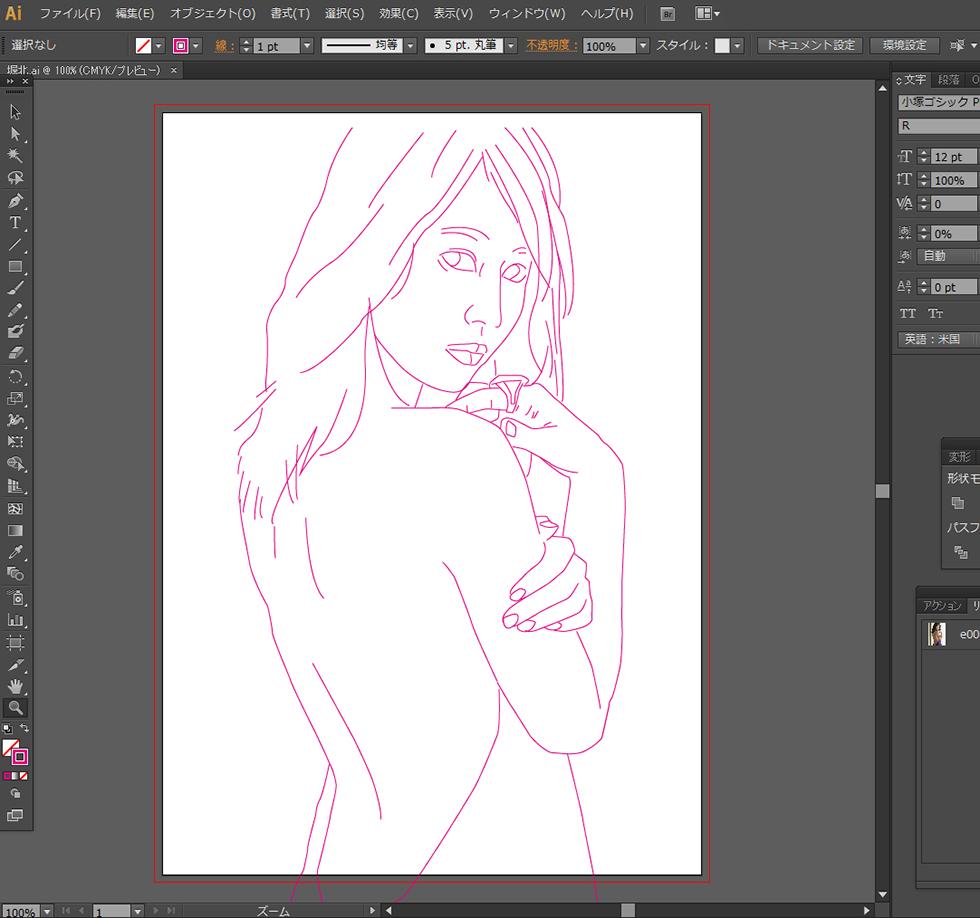
ザックリ下絵を描きます。
タッチペンとかの方が描きやすいんだろうけど、
私の場合はマウスの方が好きなんでマウスで。
赤線が、なんとなくの外郭線。
青線が補足線で、なんとなくの皮膚の流れ。
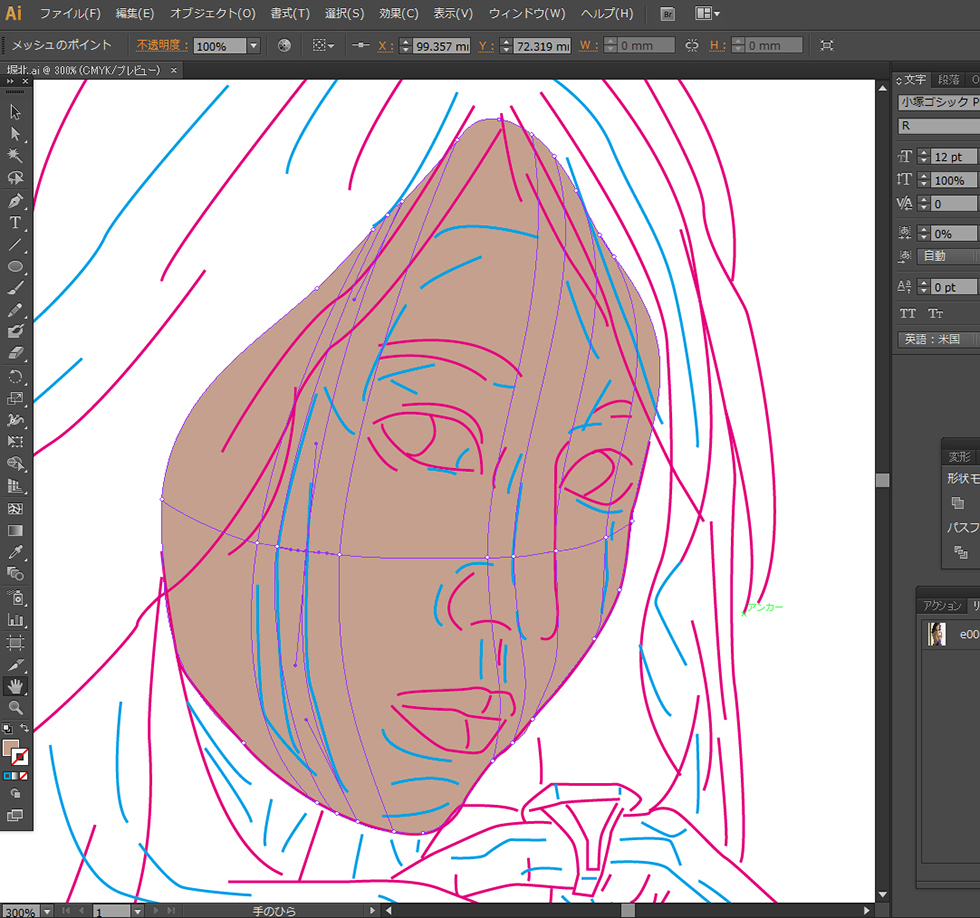
① 軽くグラデーションメッシュ線を入れてから形状を輪郭に合わせる。
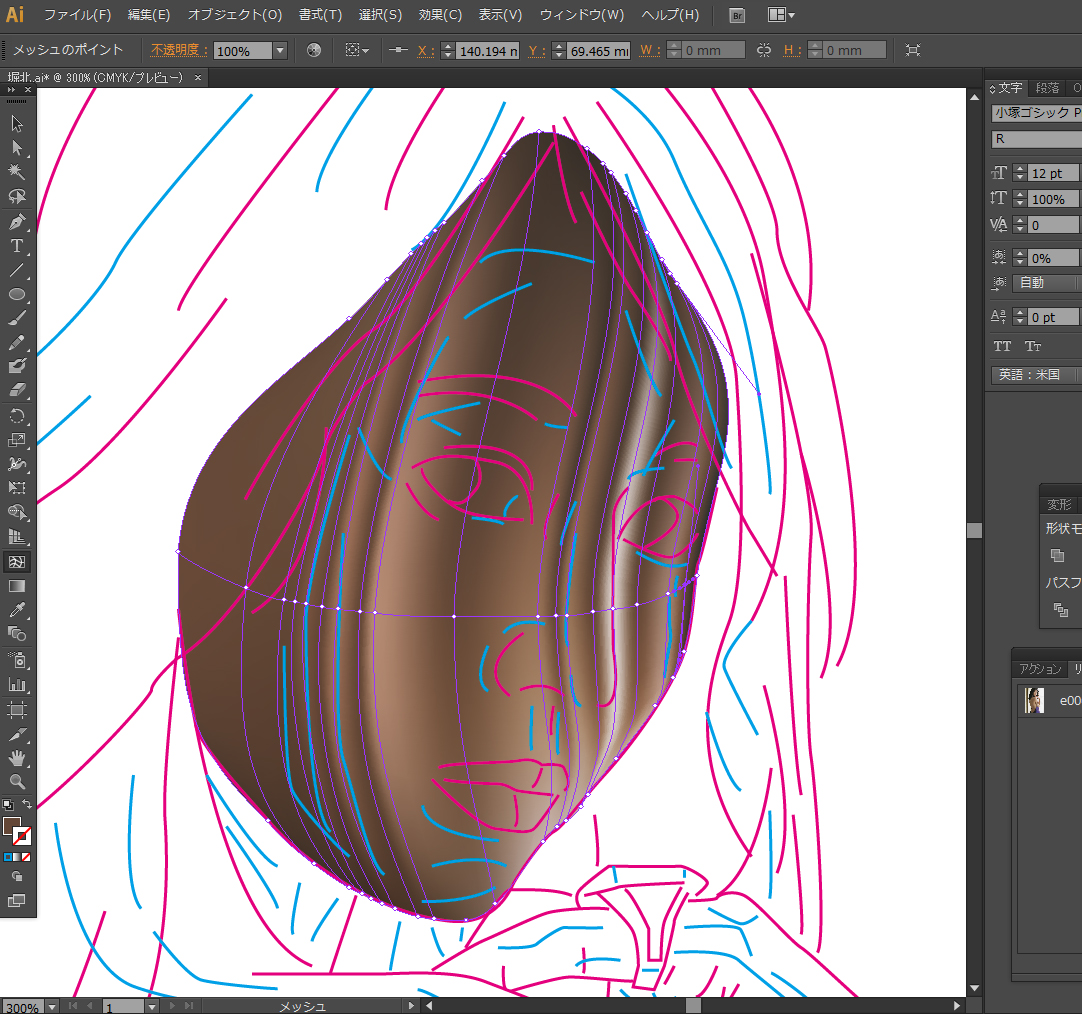
② 皮膚の流れや、光と影を意識しながらアンカーポイントに着色していきます。 なんといっても似顔絵なんで、顔だけは丁寧に描きましょう。
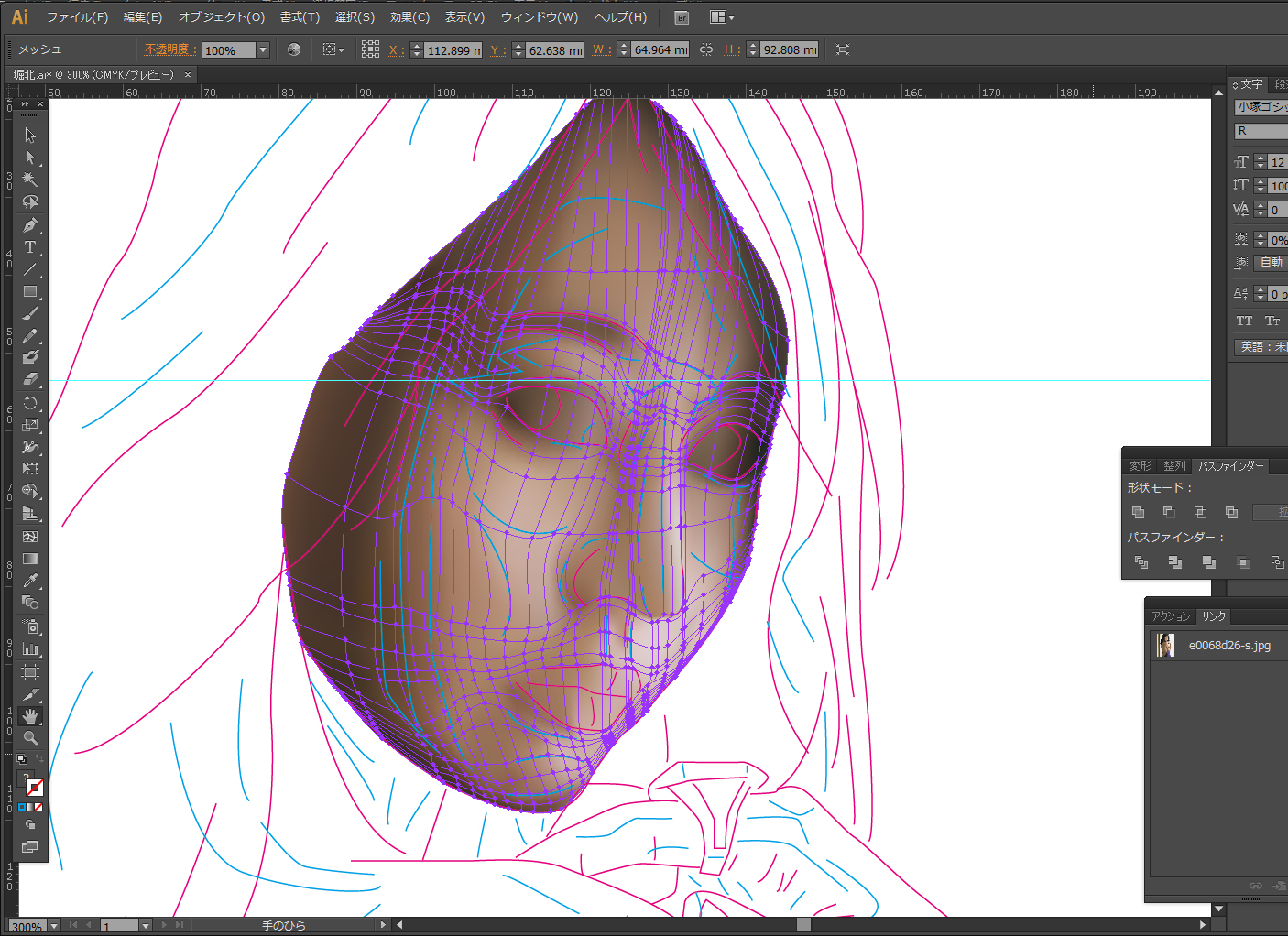
③ 全体のグラデーションバランス等を整えます。
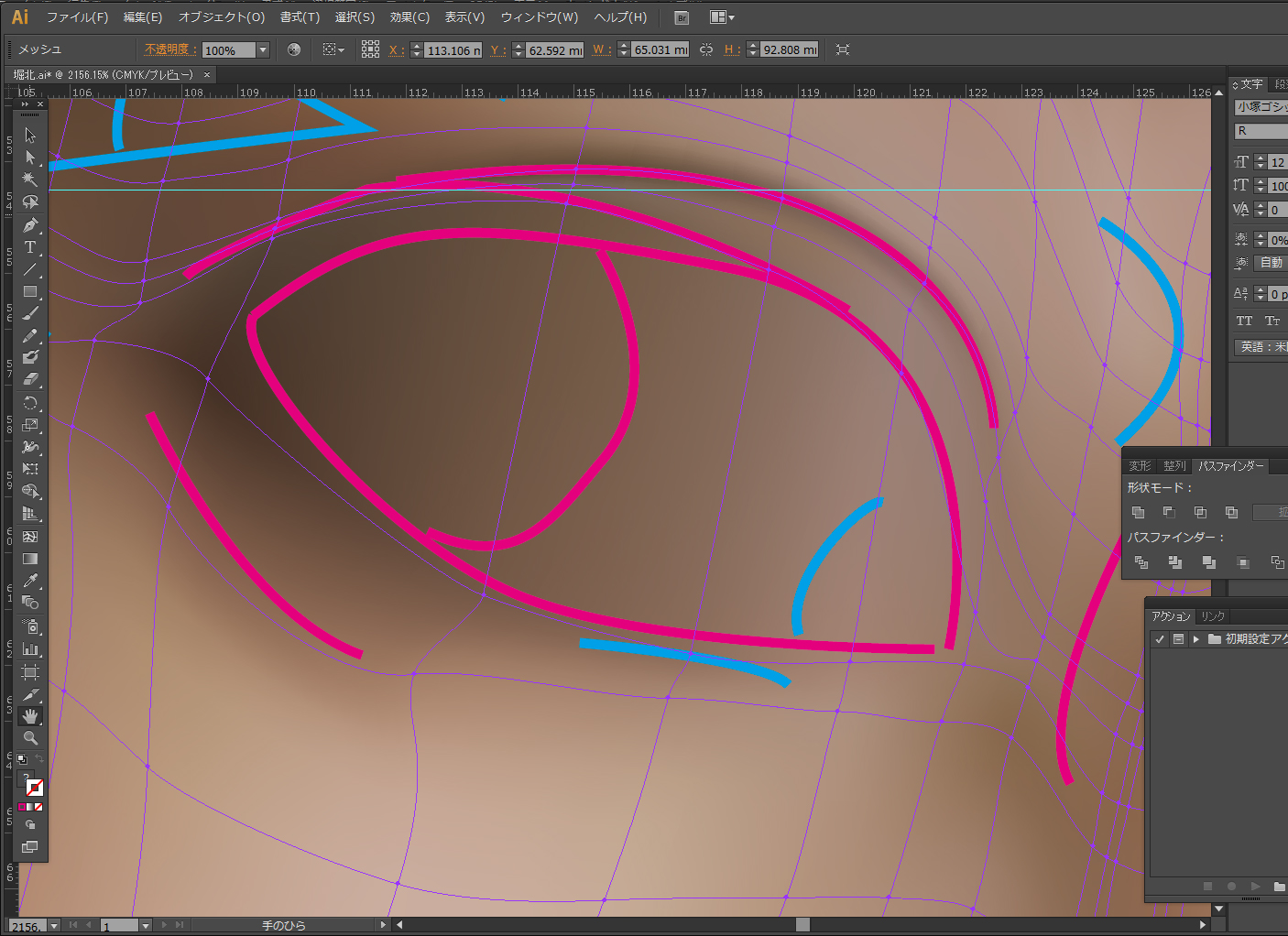
④ 目と鼻口は別レイヤーに描くんで、この輪郭レイヤーではメリハリだけをつけておいてください。
ある程度メッシュが出来上がったら、元の写真とイラスト全体を見ながら色の微調整をします。
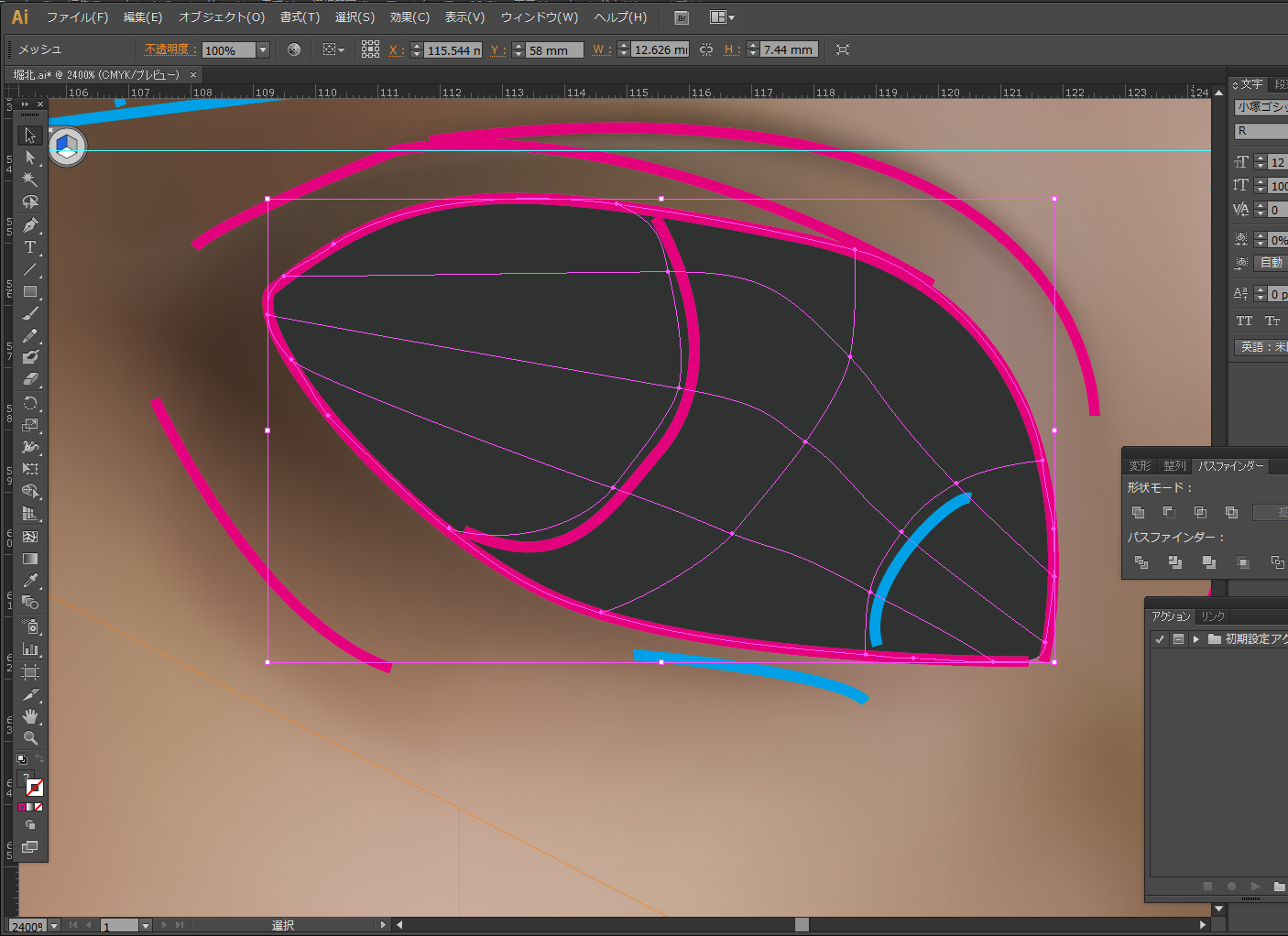
⑤ たぶんイラストの出来栄えの7~8割はここできまります。
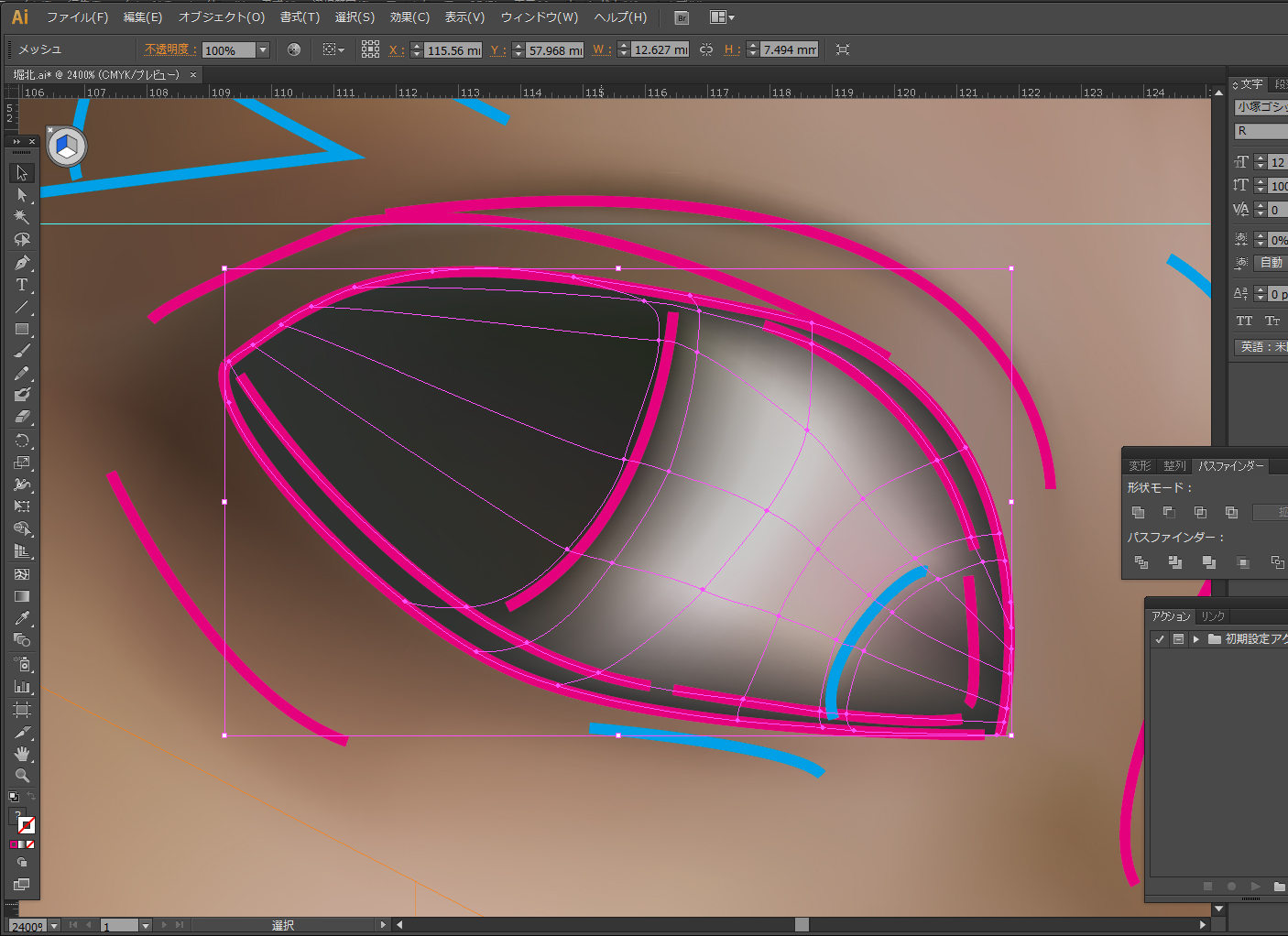
⑥ 特に重要なのは、目の輪郭線と、黒目の比率です。
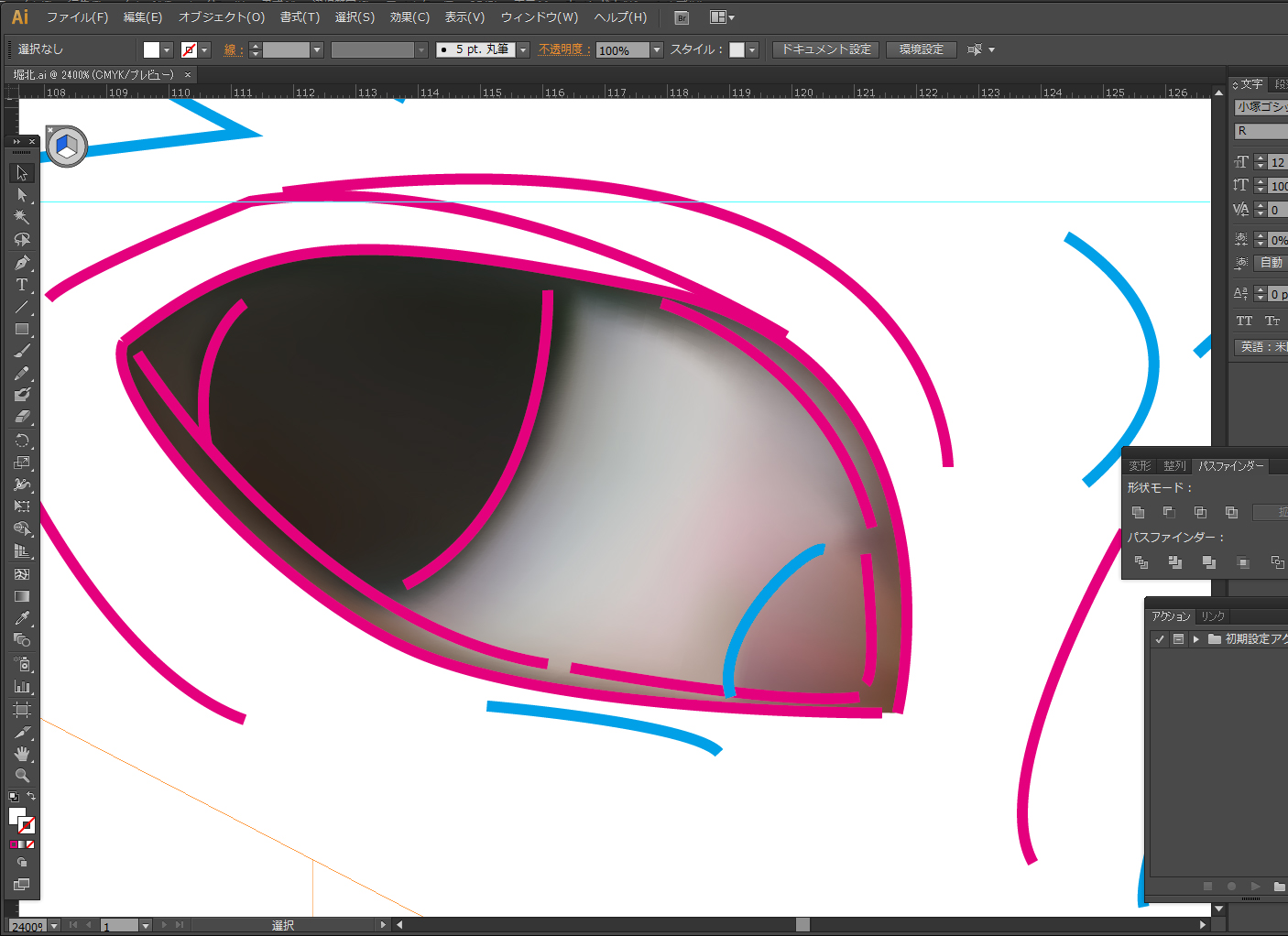
⑦ 元の写真をよ~く見て、精度高く描いてください。
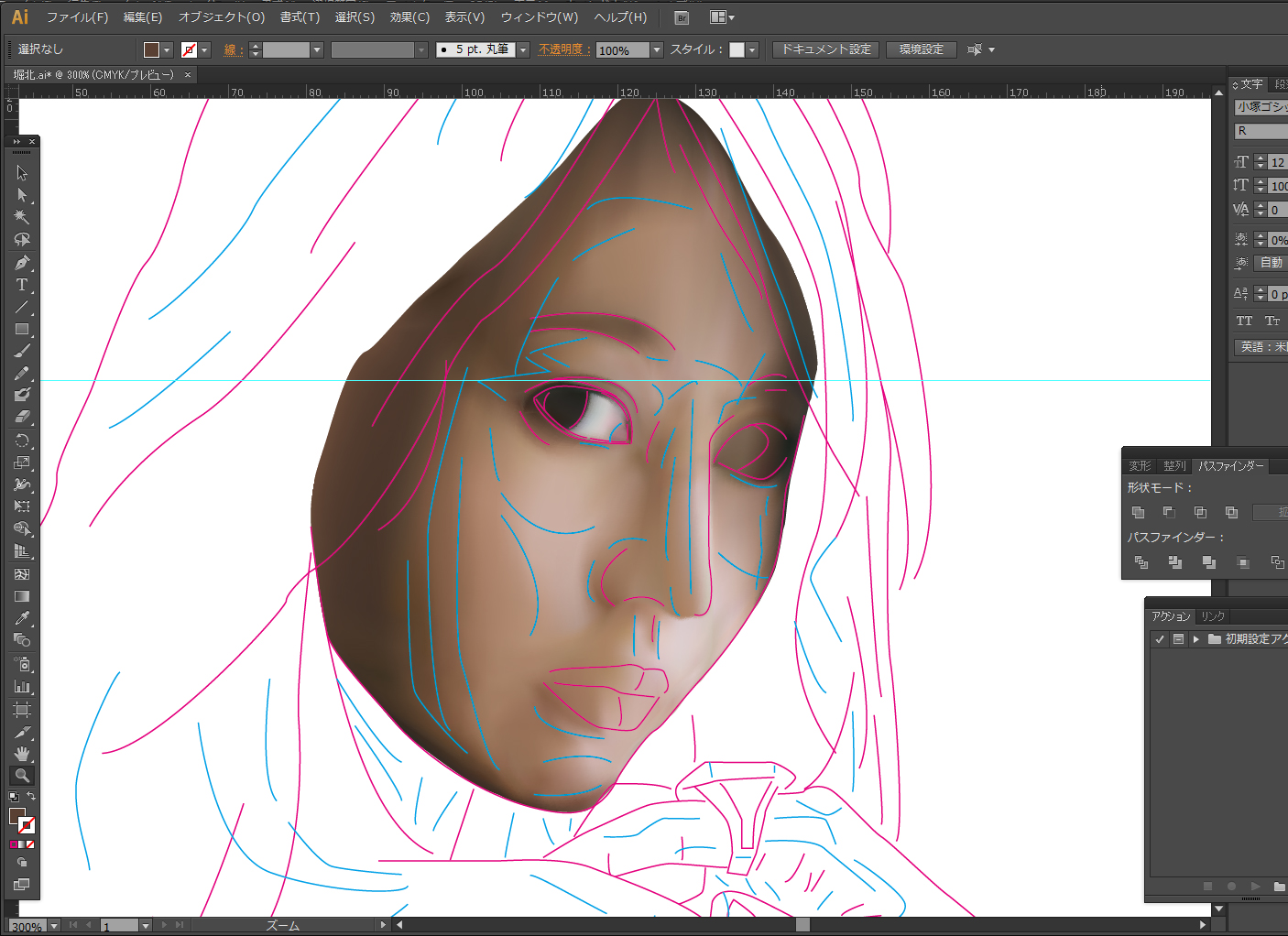
⑧ ハイライトを大きめに入れた方が綺麗な目になると思います。
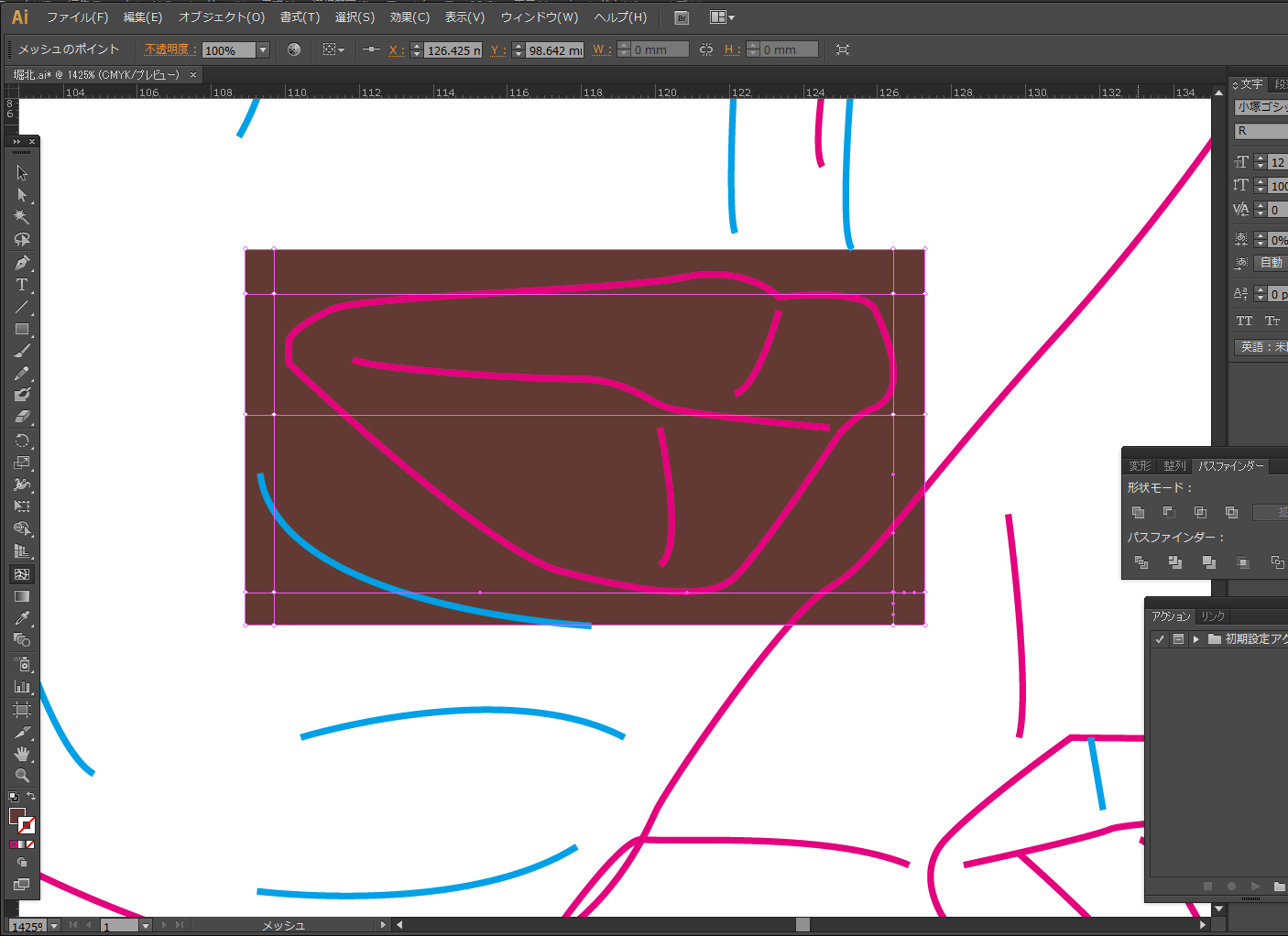
⑨ 次は口
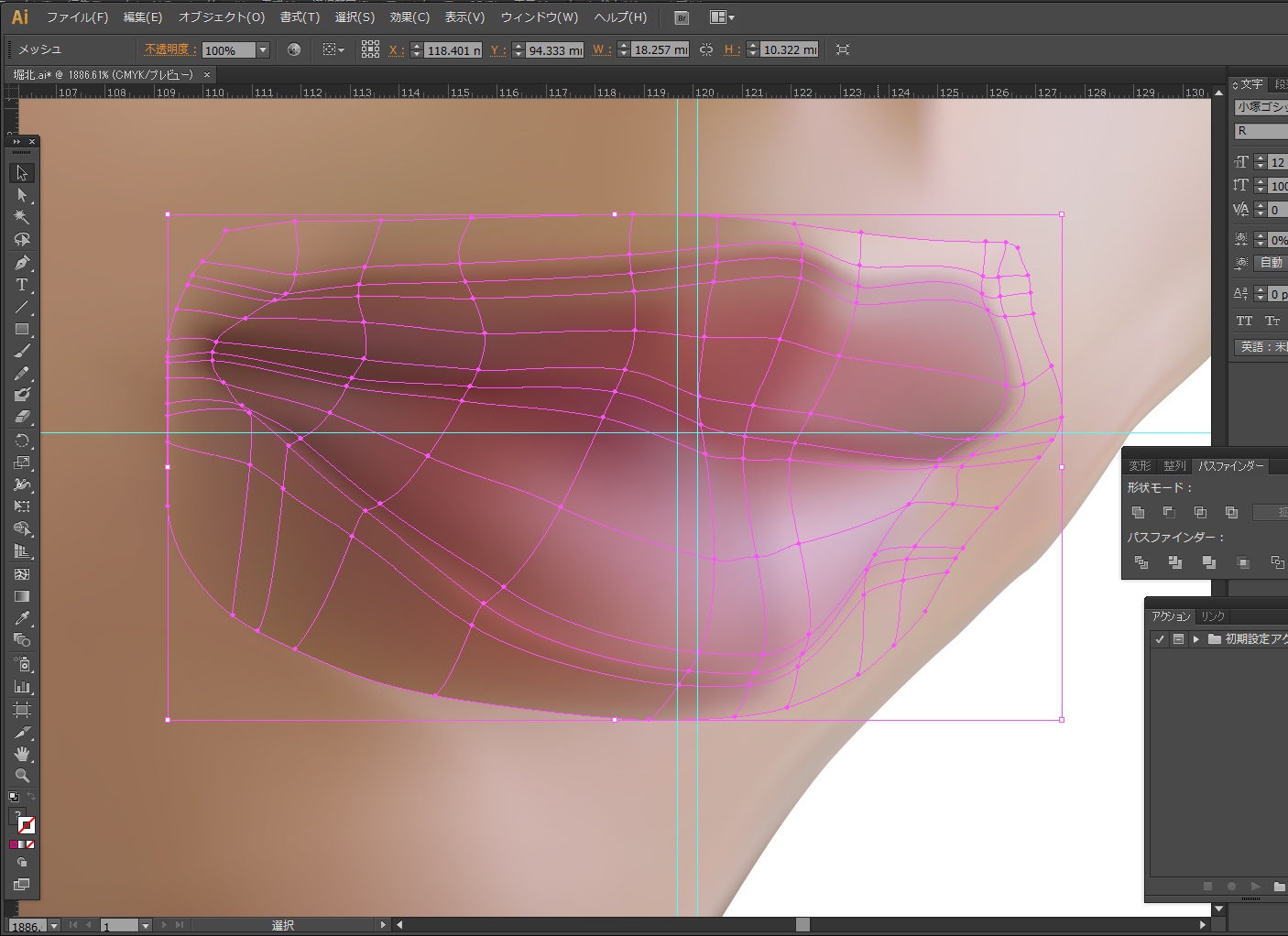
⑩ 女子を描く場合、唇はちょっと小さく、ふっくら描いた方が可愛い感じ。
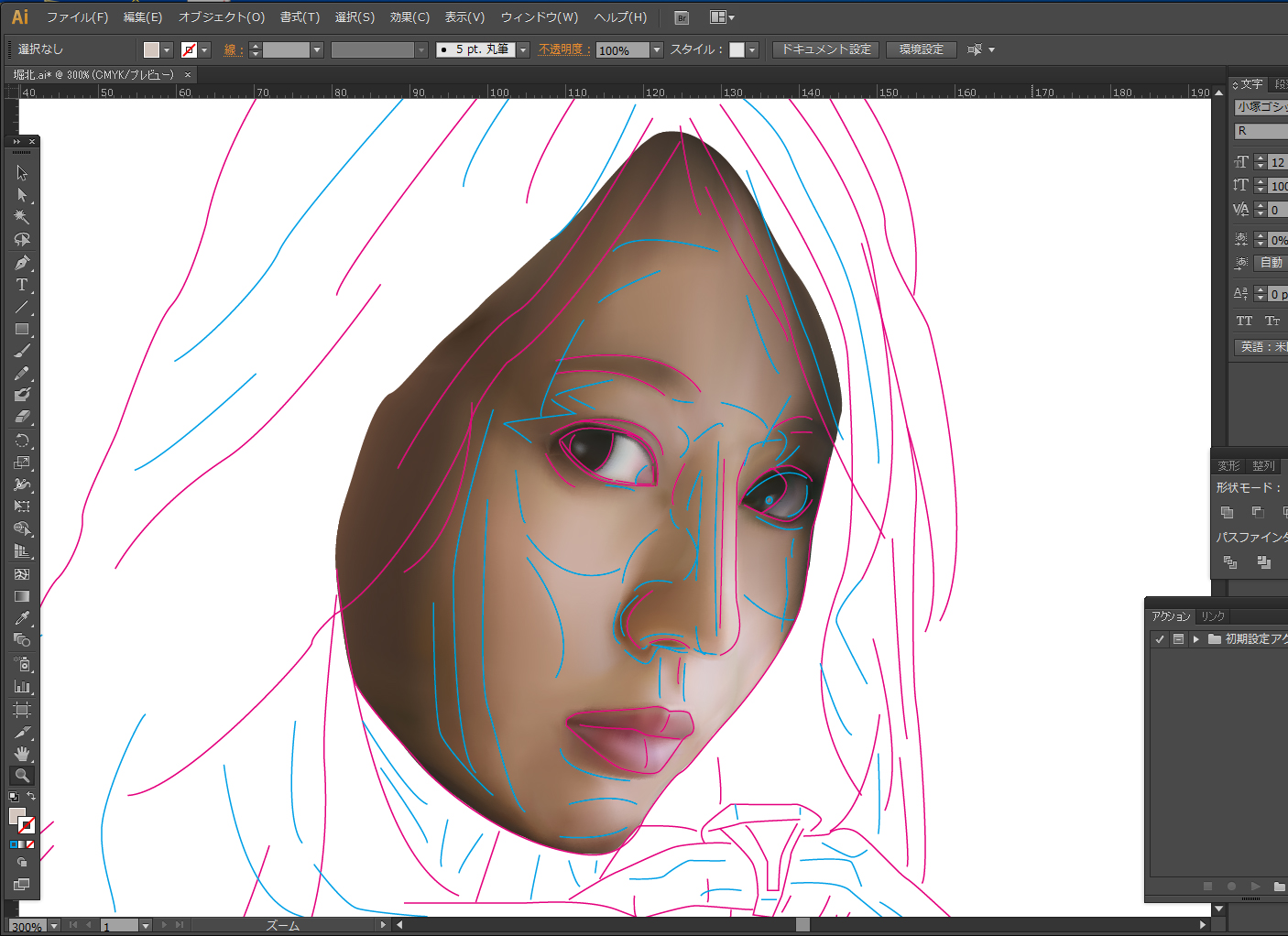
⑪ 近くから見たり、遠くから見たりして微調整しましょう。
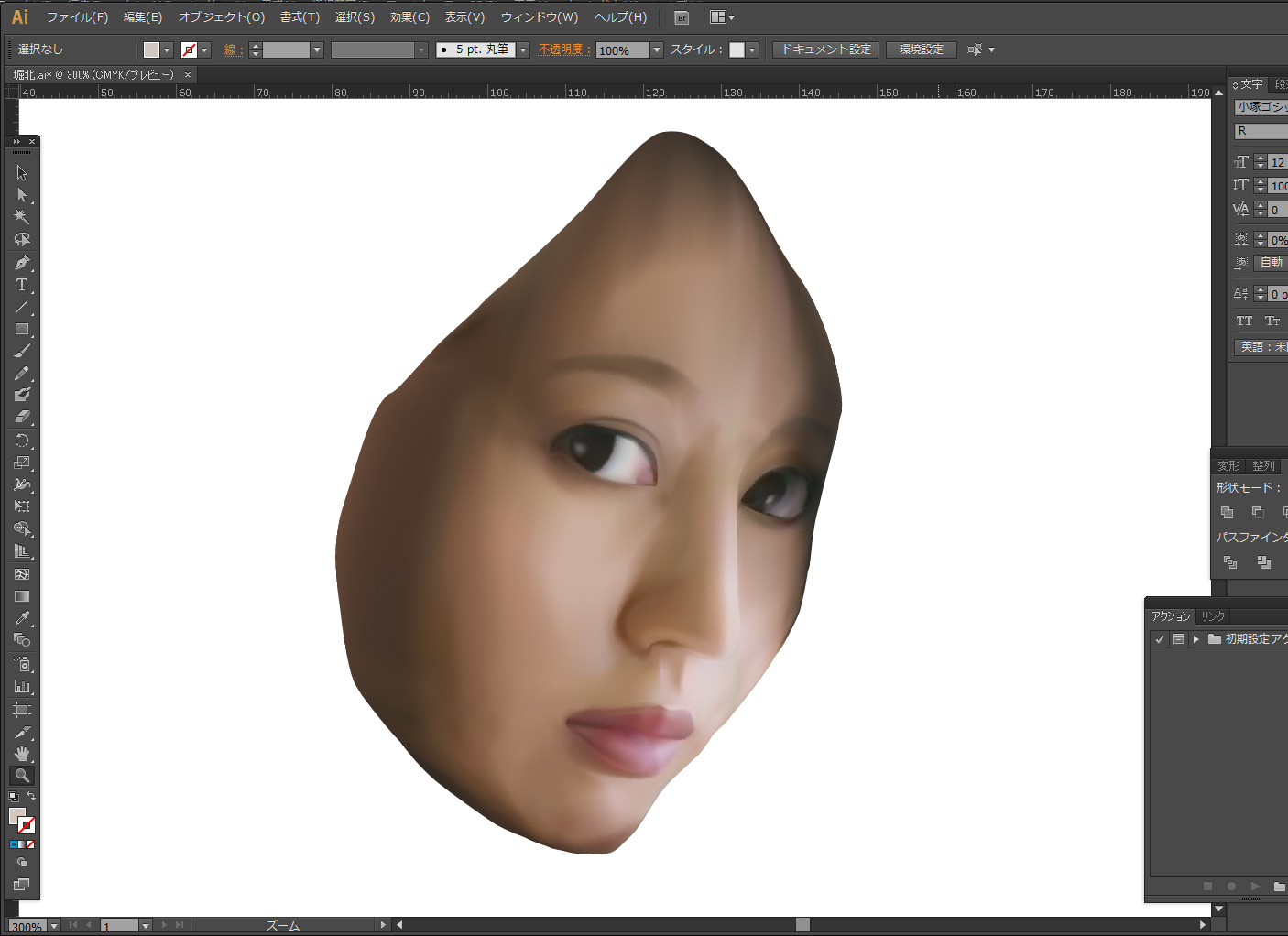
⑫ 顔さえできれば、あとのメッシュは手抜きできます。

⑬ あとは体の部位を画いていきます。例えば指は...
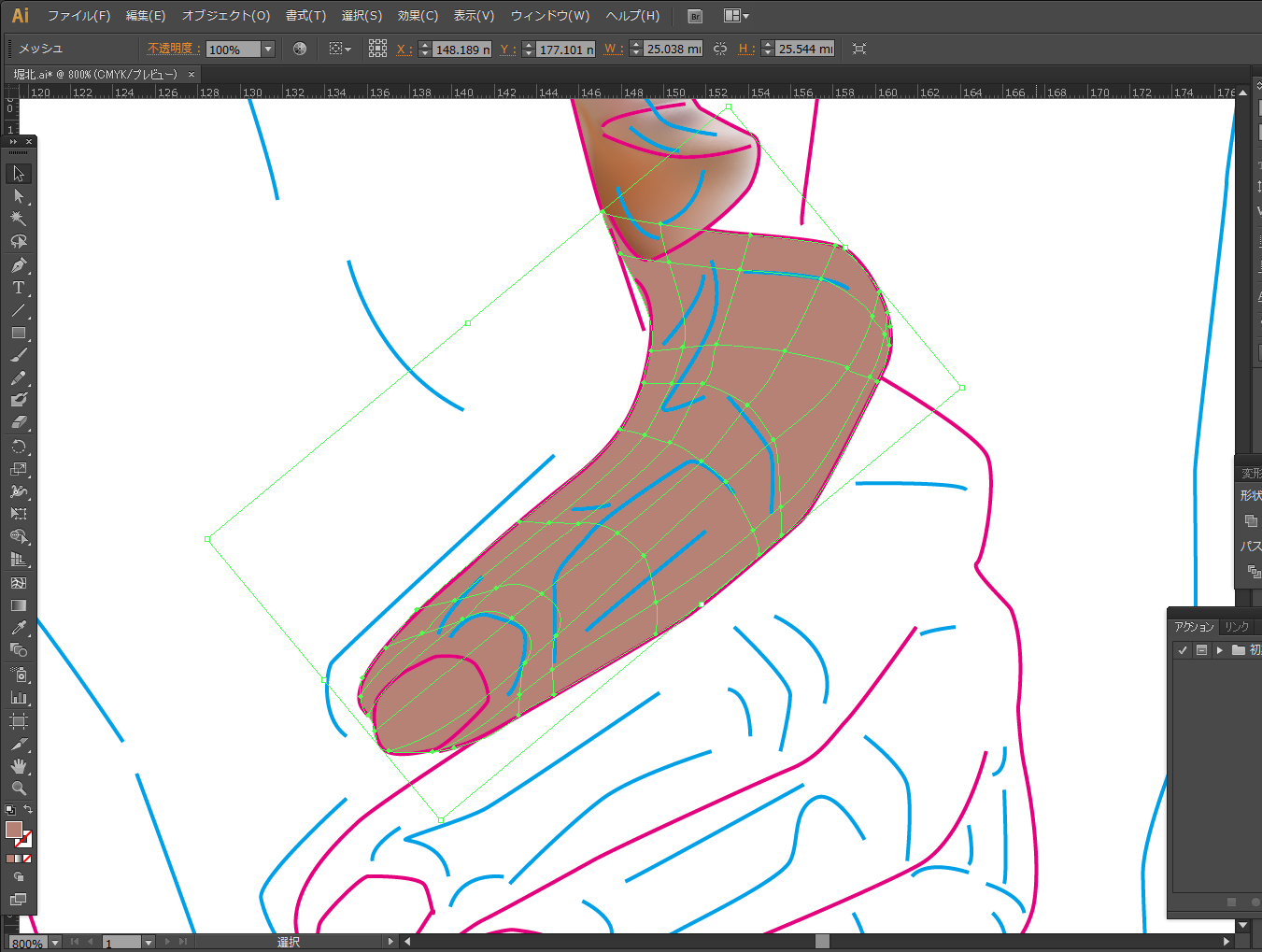
⑭ 外郭線を合わせメッシュポイント作成
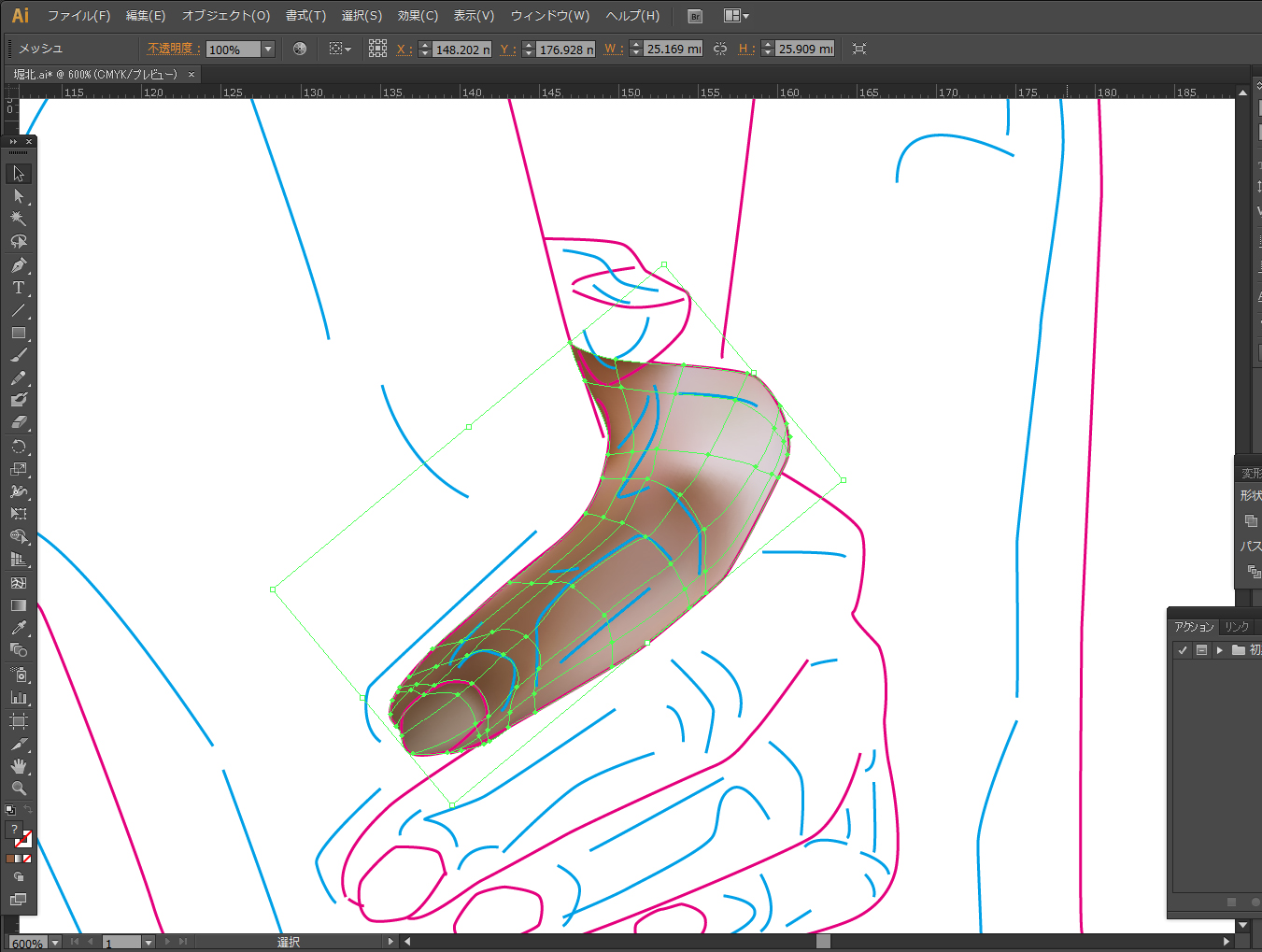
⑮ メッシュポイントに色を。
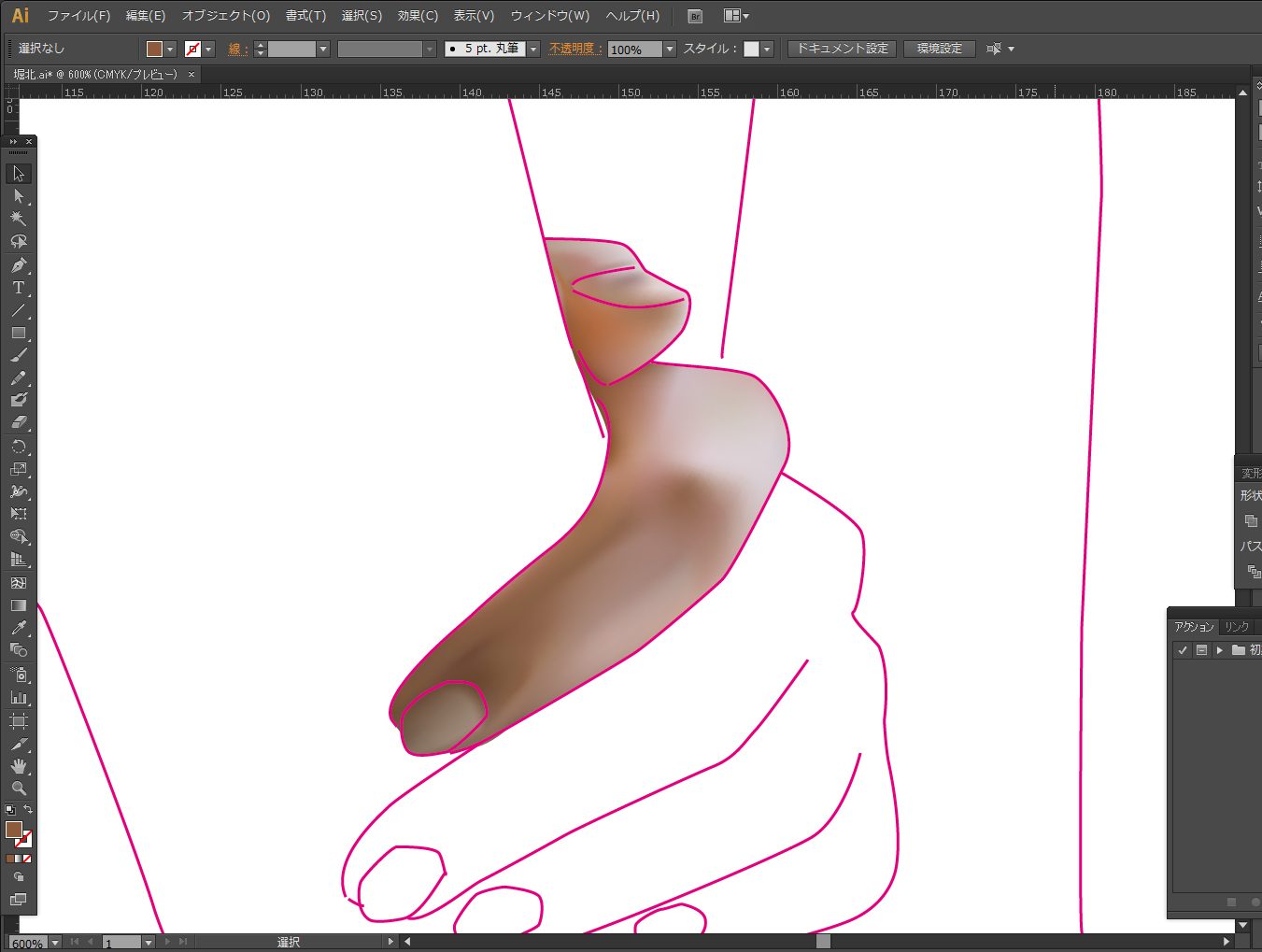
⑯ すると、こんな感じに。
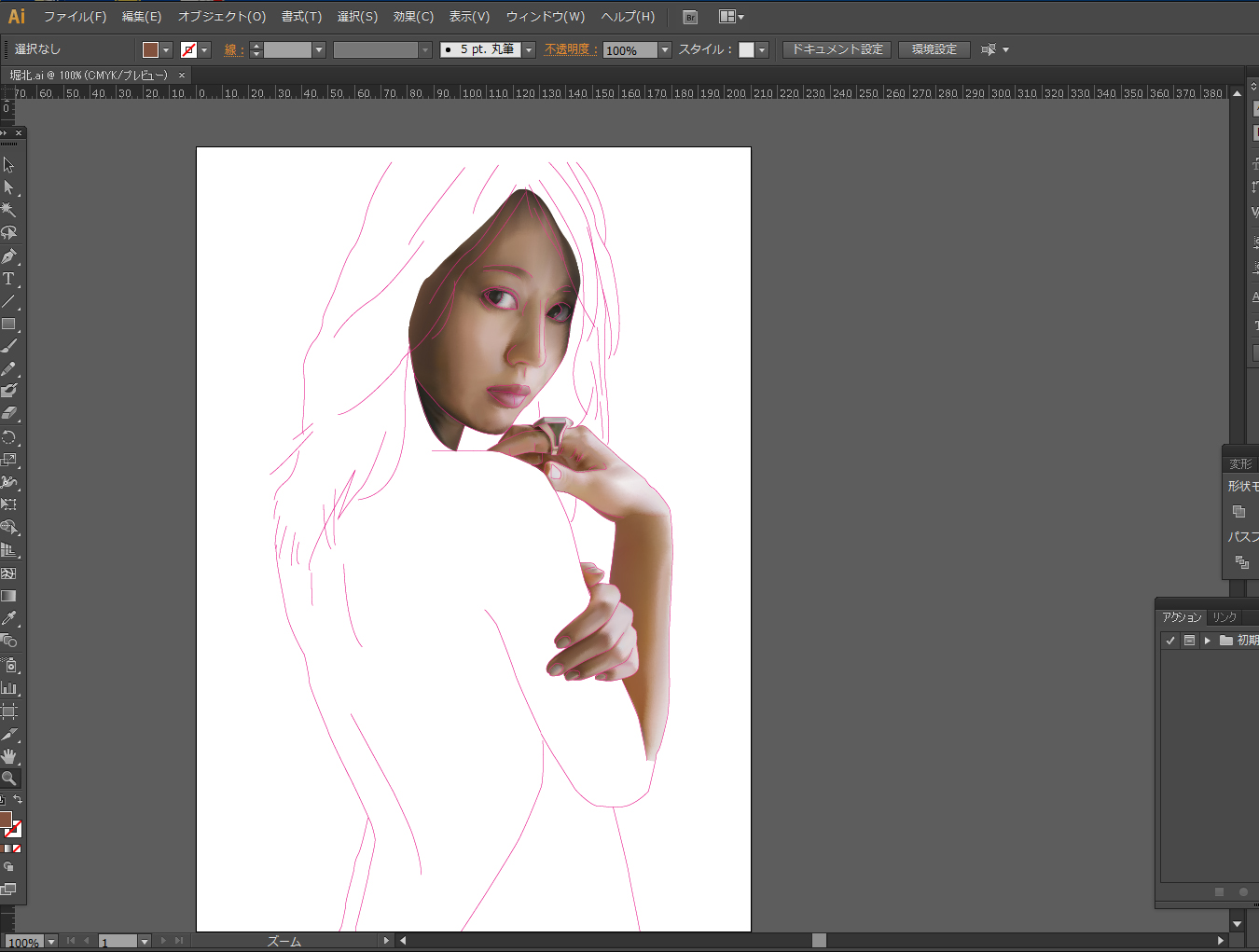
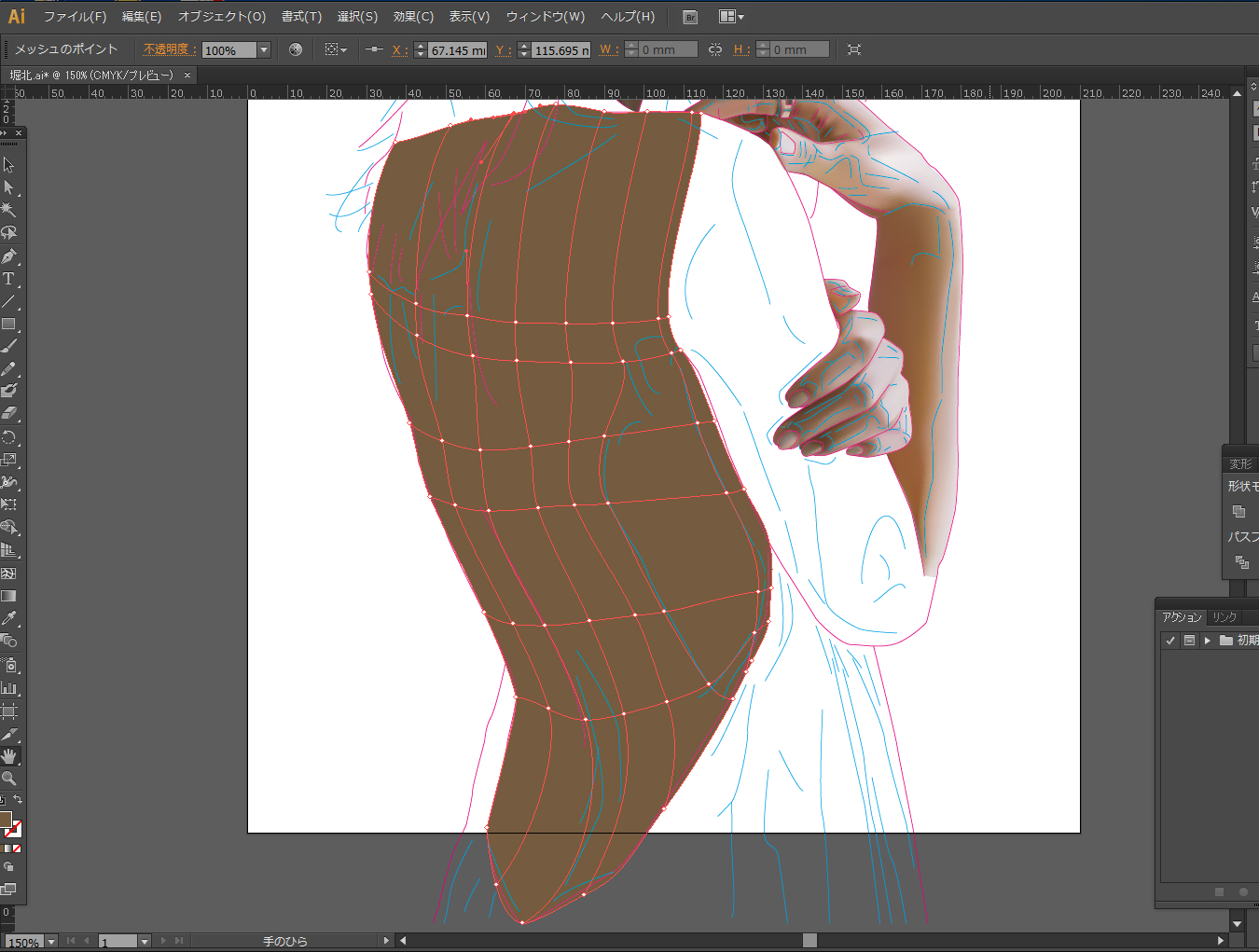
⑰ 次は描写面の大半をしめる背中。 メッシュポイントを少なくした方がグラデーションが綺麗に入ります。
ただ、背中は正確に描くと言うより「綺麗な曲線」を意識した方が良いと思います。
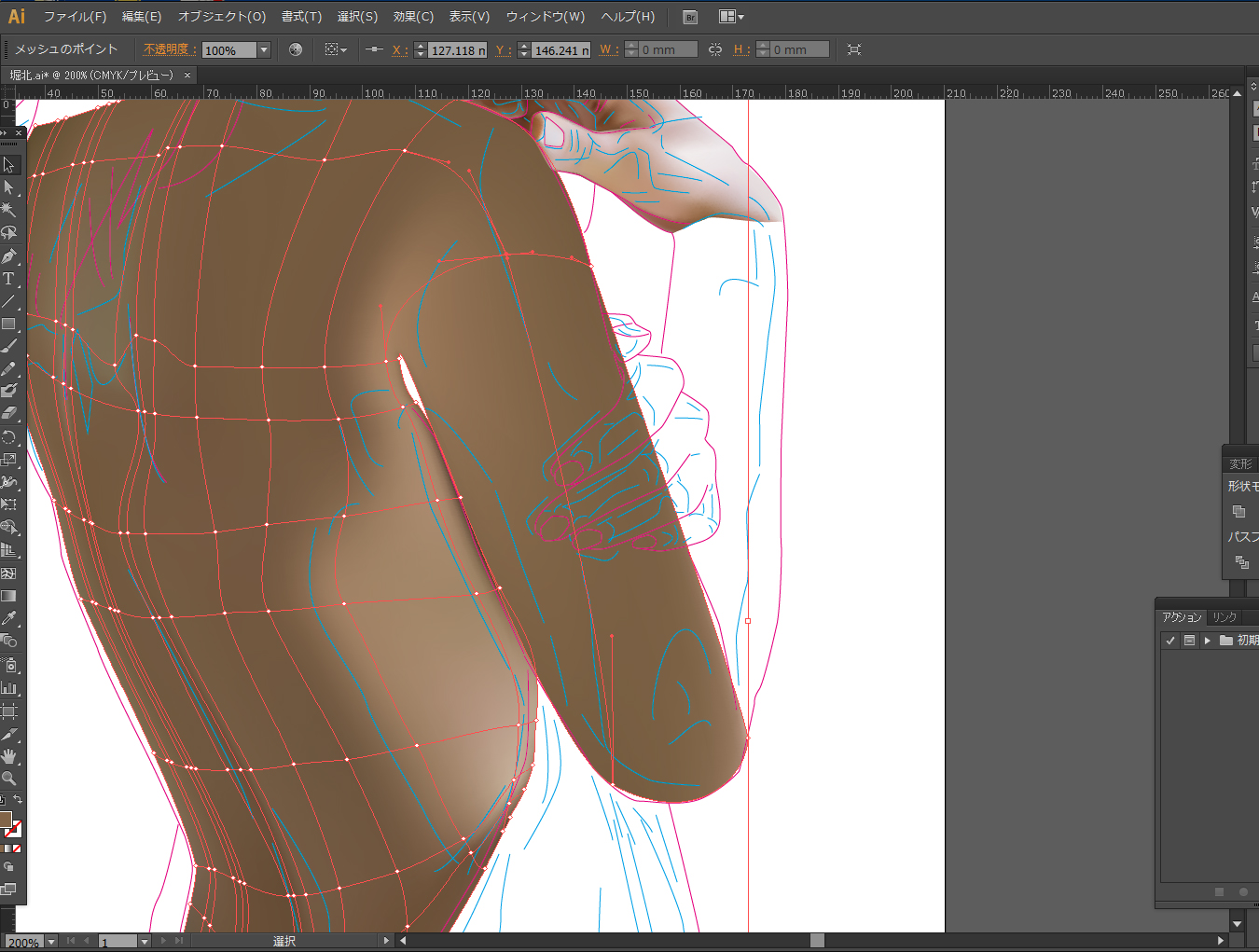
⑱ 背中が描けたら、面の形状を上腕部に伸ばし、アンカーポイントを増やします。
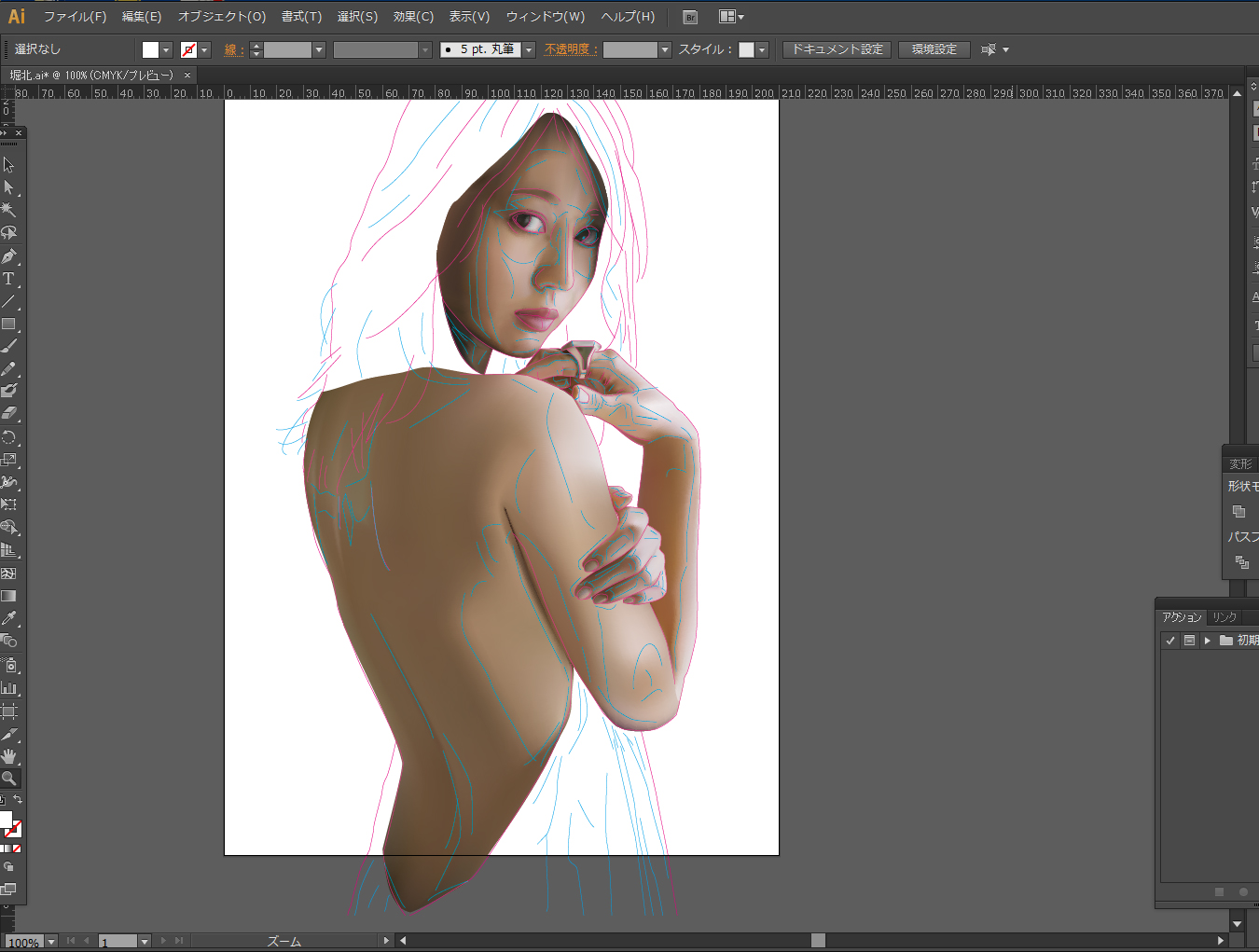
⑲ 伸ばした上腕部外郭と、増やしたアンカーポイントに着色します。
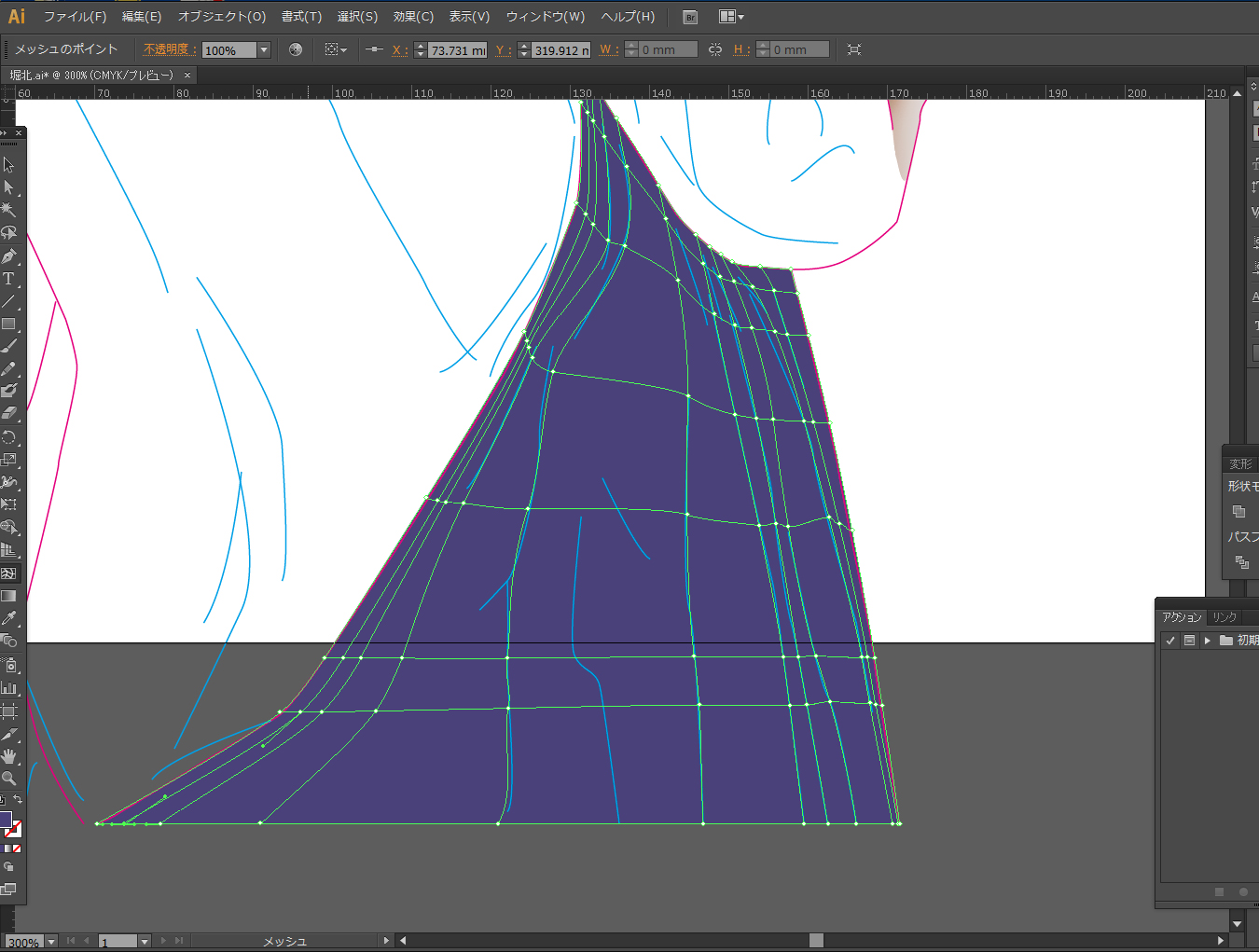
⑳ 次はドレス。これは簡単です。
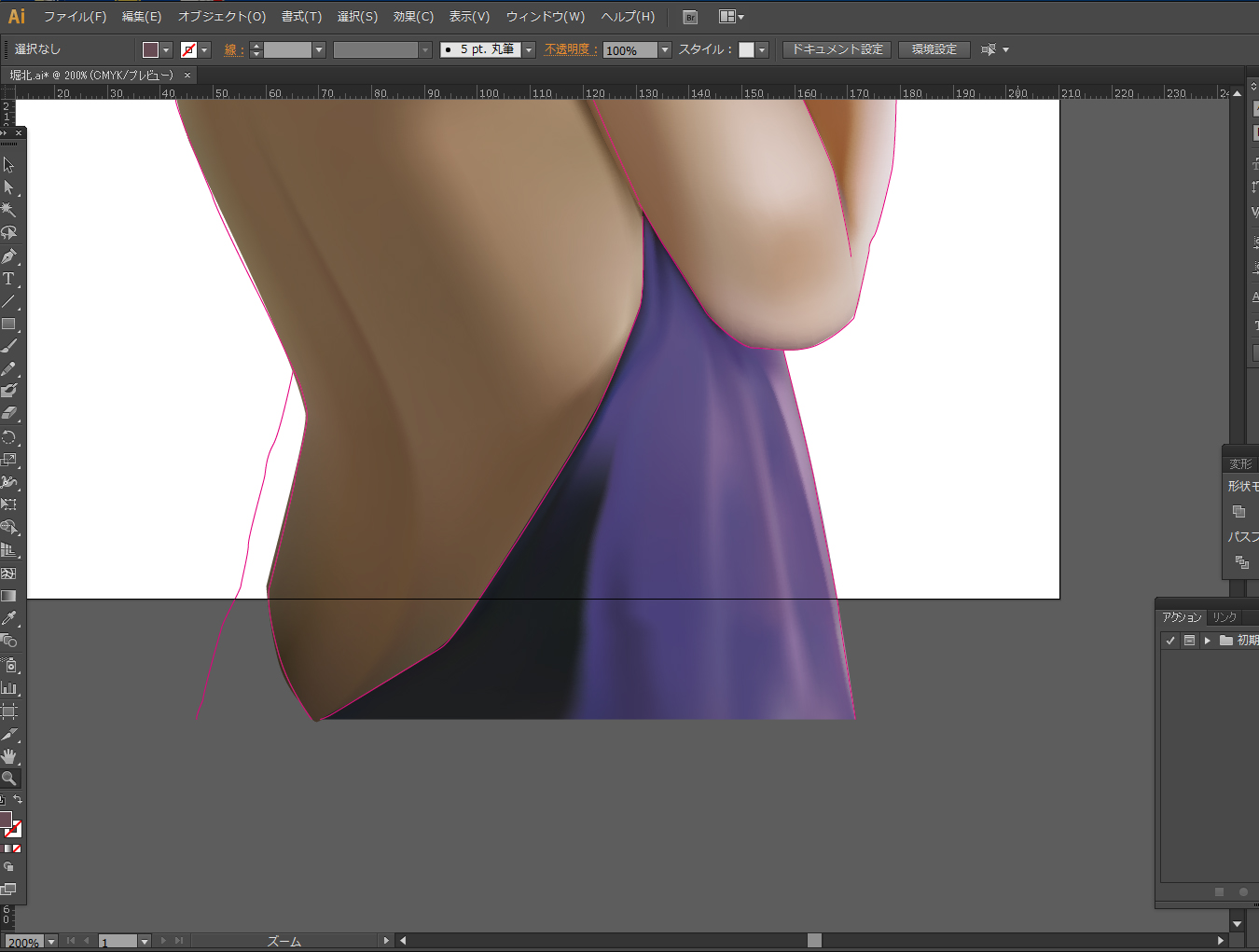
㉑ 絵画のように、コントラストで質感をだします。多少適当でも問題ありません。
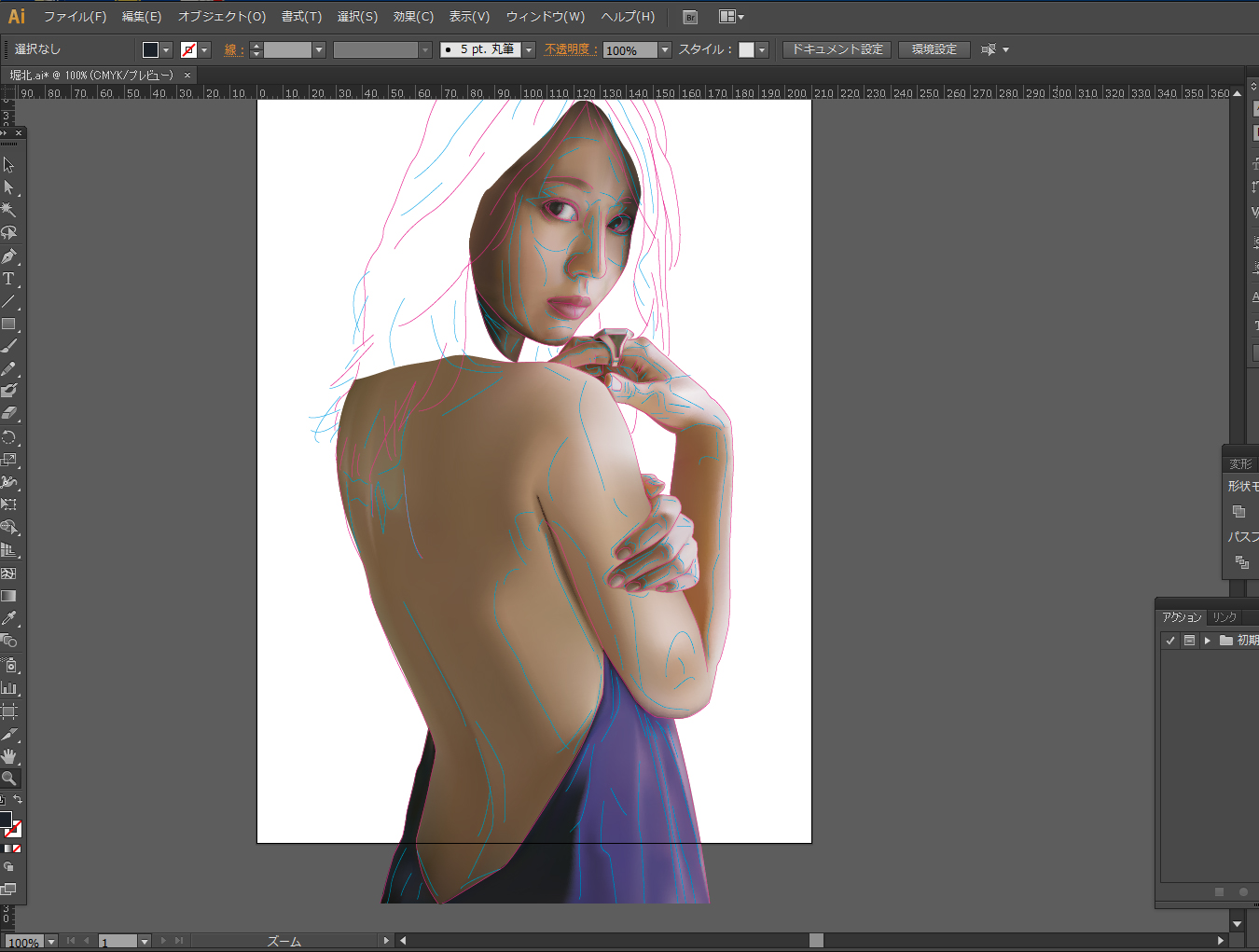
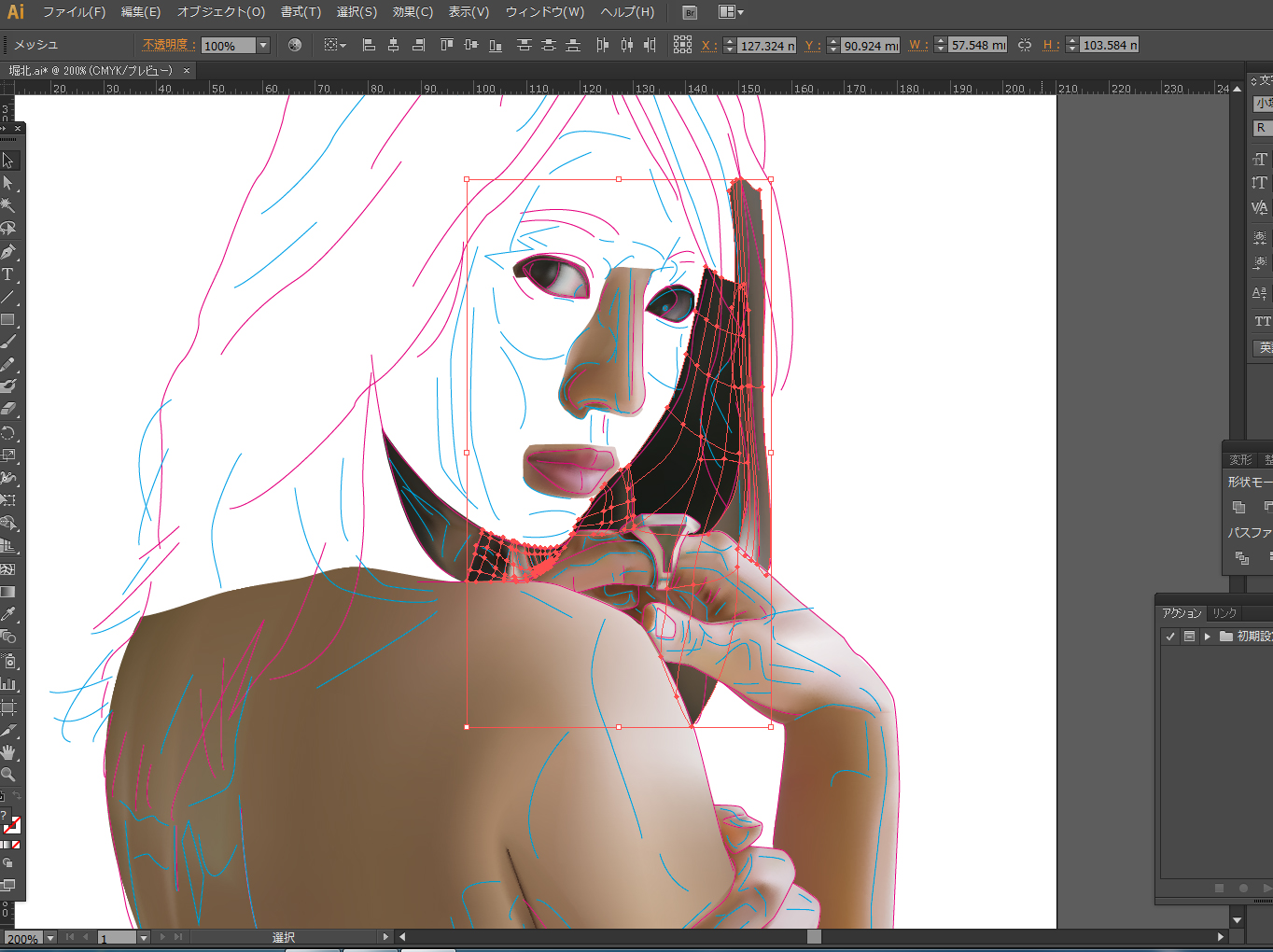
残すところ、「髪の毛」と「仕上げ」工程。 「髪の毛」は凝ろうと思えば凝れるし、手を抜こうと思えば抜けます。
できるだけ細かく分離して描いて方がリアルになるけど、一本づつ
描くなんて仕上りまでに何年かかるかわからないので、わたしの場合は、髪の毛の流れに応じたブロックに分けて描きます。
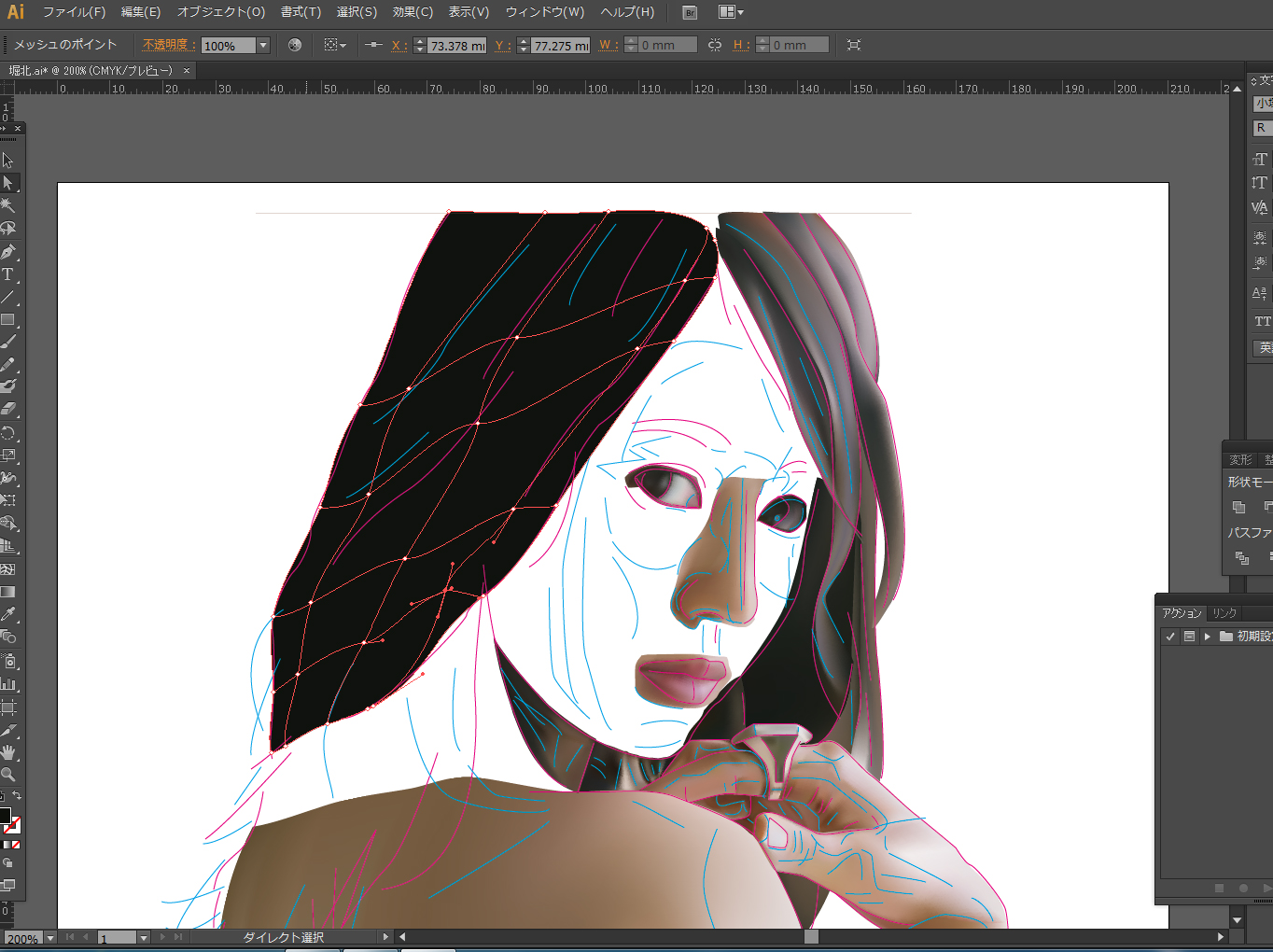

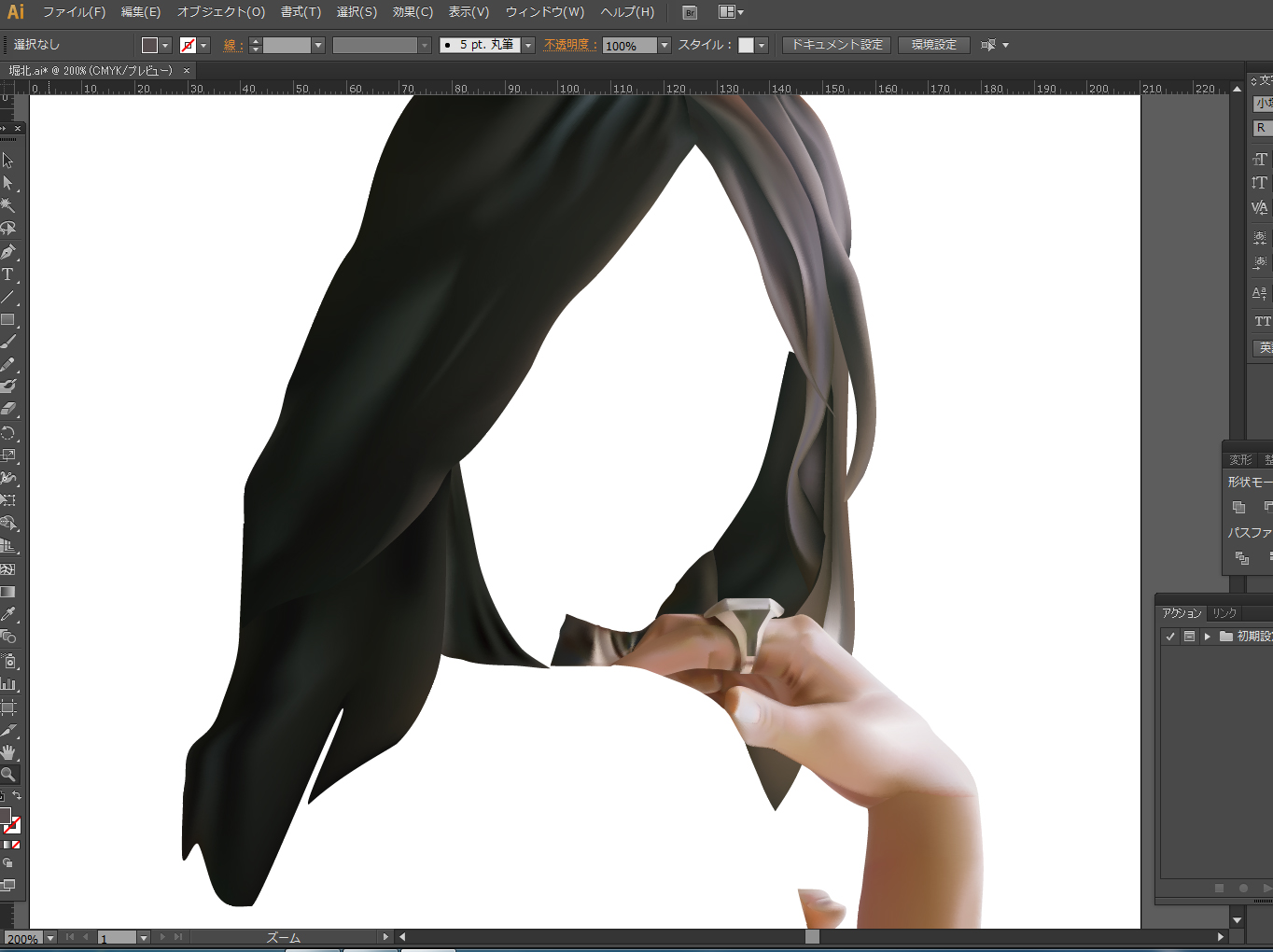
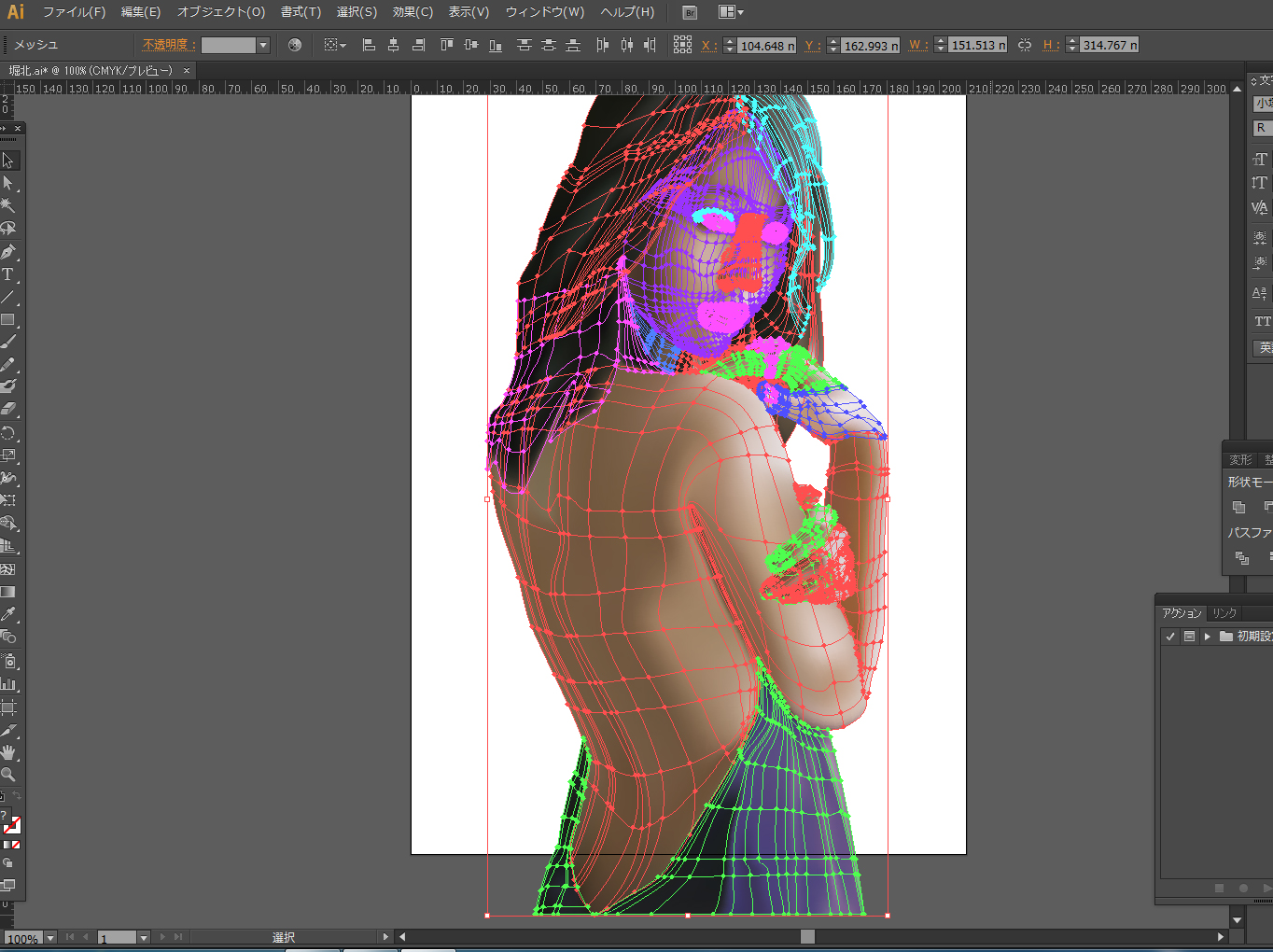

全体のメッシュポイントはこんな感じです。気になるジョイント部分等をコチョコチョ修正し、やっとIllustratorでの制作は完成です!
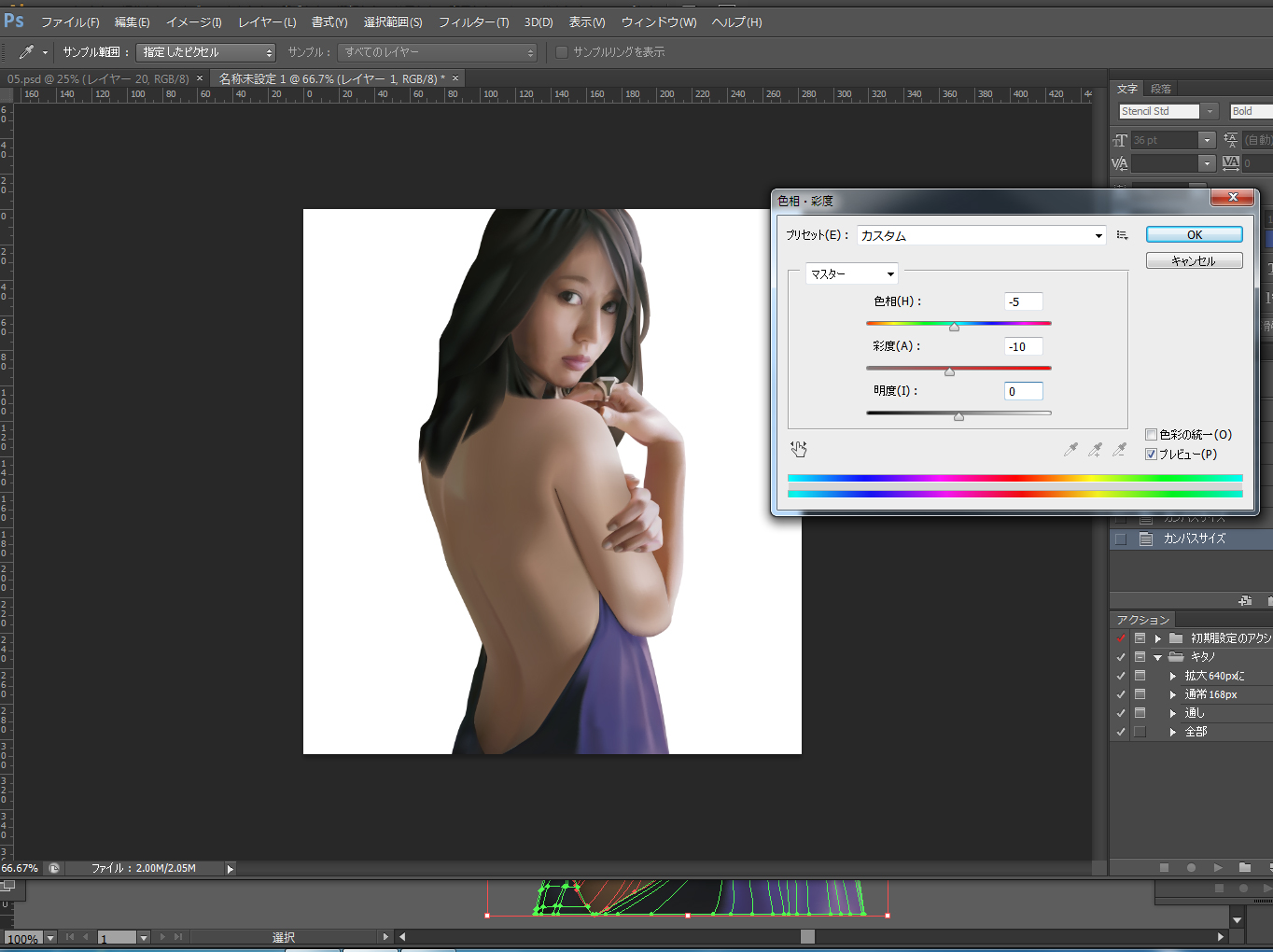
色合いの微調整はphotoshop~!イラストをphotoshopで開き、色合いや彩度を気に入るまで微調整。
背面にレイヤーを作成して、お好きな背景を入れて完成です。
Copyright SIMON - All Rights Reserved